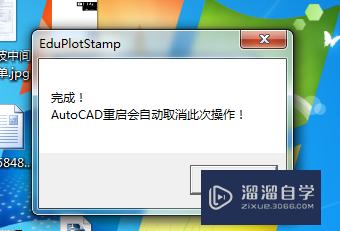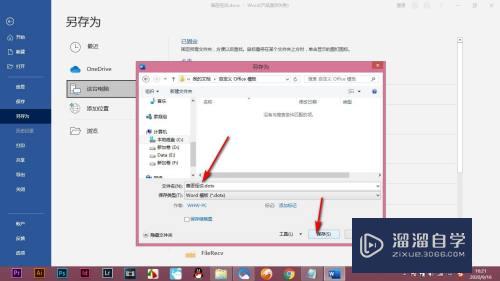CAD如何快速连续测量(cad如何快速连续测量长度)优质
在看CAD图纸的时候。大家肯定遇到过这个头疼的问题。那就是需要一次性测量组合图形各个边的长度。一条一条去测量太麻烦。我们可以通过连续测量来完成。下面一起来看看CAD如何快速连续测量吧!
工具/软件
硬件型号:微软Surface Laptop Go
系统版本:Windows7
所需软件:CAD 编辑器
方法/步骤
第1步
现在不需要伤脑筋拉!
小渲给大家分享一款软件。无需打开庞大的AutoCAD
同样可以查看图纸。还可以使用【连续测量】!
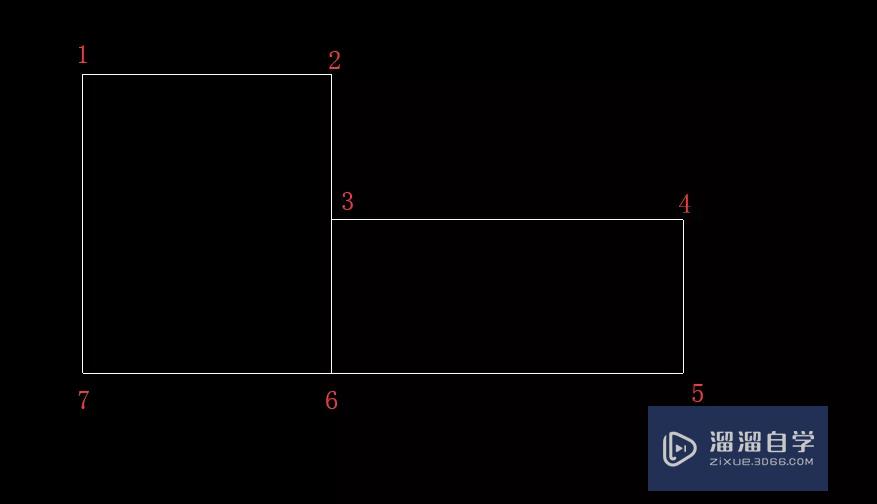
第2步
第1步—打开/安装软件
使用“CAD迷你看图”打开图纸。电脑里没有安装的话。也不要担心。
百度搜索“CAD迷你看图”下载安装即可!
软件只有14.5M。一秒搞定!
第3步
第2步—点击【连续测量】功能
在菜单中点开【更多测量】->【连续测量】功能。位置如图:

第4步
第3步—依次点击需要测量的点
依次点击各个顶点。即可一次性完成所有边的测量!
以上关于“CAD如何快速连续测量(cad如何快速连续测量长度)”的内容小渲今天就介绍到这里。希望这篇文章能够帮助到小伙伴们解决问题。如果觉得教程不详细的话。可以在本站搜索相关的教程学习哦!
更多精选教程文章推荐
以上是由资深渲染大师 小渲 整理编辑的,如果觉得对你有帮助,可以收藏或分享给身边的人
本文标题:CAD如何快速连续测量(cad如何快速连续测量长度)
本文地址:http://www.hszkedu.com/58972.html ,转载请注明来源:云渲染教程网
友情提示:本站内容均为网友发布,并不代表本站立场,如果本站的信息无意侵犯了您的版权,请联系我们及时处理,分享目的仅供大家学习与参考,不代表云渲染农场的立场!
本文地址:http://www.hszkedu.com/58972.html ,转载请注明来源:云渲染教程网
友情提示:本站内容均为网友发布,并不代表本站立场,如果本站的信息无意侵犯了您的版权,请联系我们及时处理,分享目的仅供大家学习与参考,不代表云渲染农场的立场!